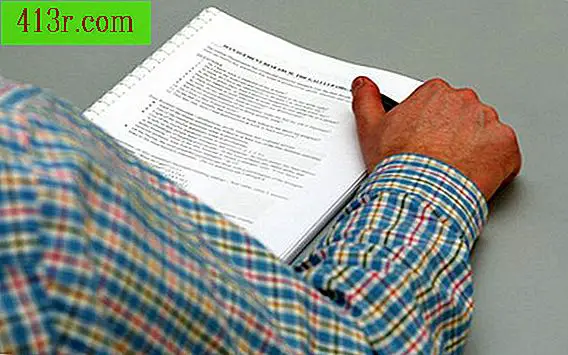Como usar regras no Microsoft Word

Passo 1
Mostre sua regra selecionando "Regra" no menu Visualizar.
Passo 2
Revise as principais partes da regra. As áreas escuras fazem parte da página em que você está escrevendo, enquanto as áreas claras são a área ativa do documento. Há também duas paradas triangulares e uma retangular no início da seção branca e uma triangular no final.
Passo 3
Coloque em um bloco ou destaque o texto que você deseja alterar antes de usar as diretrizes da regra. Embora nem sempre seja necessário, os blocos permitem confirmar o que você é e não está mudando.
Passo 4
Use o retângulo esquerdo e as paradas triangulares à direita para alterar as margens da área selecionada. Esse tipo de mudança é particularmente útil ao marcar compromissos de bloco e barras laterais no documento.
Passo 5
Mova a parada superior esquerda para alterar o primeiro recuo da linha da área selecionada.
Passo 6
Deslize o topo do triângulo esquerdo para criar uma variante de sangramento, todas as partes do parágrafo recuado menos a primeira linha.
Passo 7
Clique uma vez na regra para fazer uma parada de tabulação ou clique duas vezes para exibir a caixa de tabulação. Estas paradas são pontos especiais onde o cursor irá parar quando você pressionar a tecla "Tab". Se você tiver uma seção bloqueada, a nova parada funcionará somente nessa área e, se não houver nenhuma seção bloqueada, a guia estará em todo o documento.